
Уявіть сцену. Ми приїхали додому після довгої подорожі, і ми хочемо передати всі фотографії та відео, зроблені за останні дні. В принципі, ми вважаємо, що проблем бути не повинно. Нам просто потрібно заповнити USB-кабель у відповідному порту і почекати, поки наш комп’ютер автоматично розпізнає пристрій. Зачекавши кілька секунд (і навіть хвилин), ми бачимо, що відповіді немає, і ми відразу думаємо: "Що я роблю не так?"
Не впадайте у відчай. Іноді наш ПК може не розпізнавати наш мобільний телефон з багатьох причин . Далі ми розповімо, як вирішити цю поширену помилку, щоб у вас не виникало проблем при підключенні смартфона до комп’ютера. Пішли туди!
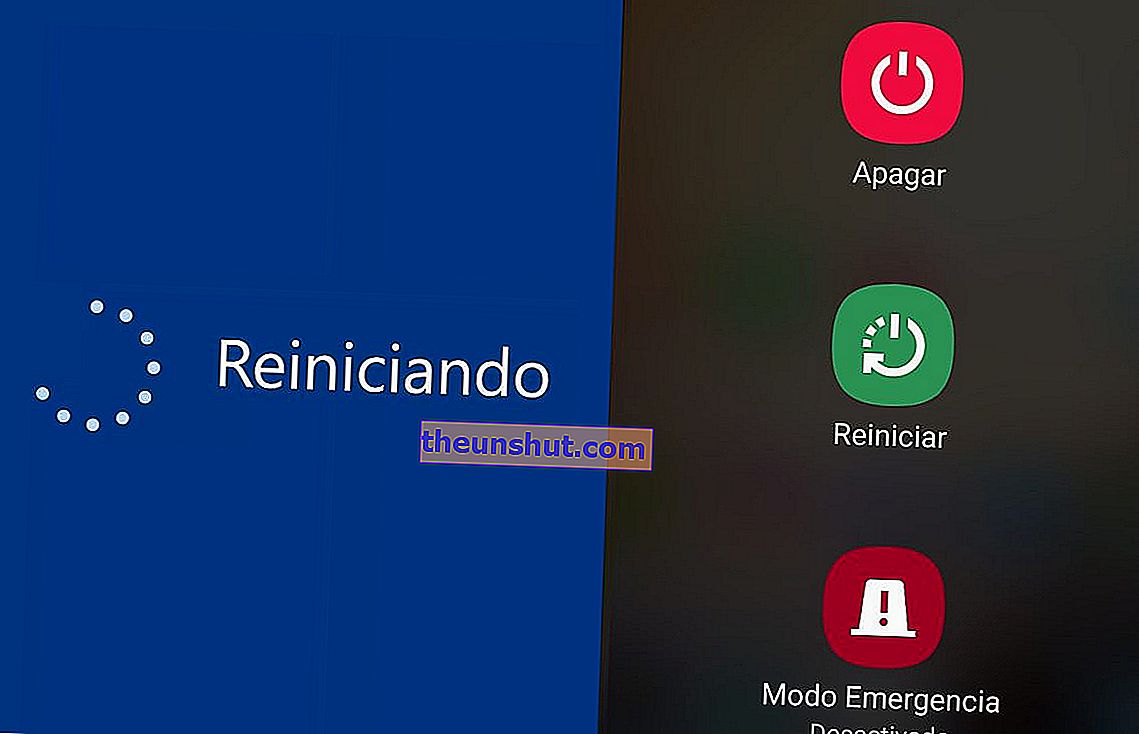
Перезавантажте пристрій
Хороший перезапуск іноді є святим для нашого смартфона. Серйозно, спробуйте перезапустити обидва комп'ютери та перевірте, чи вирішено проблему. Хоча це здається безглуздо, це, як правило, найчастіше рішення, коли ПК не розпізнає наш мобільний.
Переконайтесь, що ви встановили драйвери
Зазвичай це найпоширеніша проблема, з якою ми зіткнемося. Це ні більше, ні менше, програма для того, щоб наше обладнання для ПК могло ідентифікувати мобільний . Хоча ці програми часто встановлюються автоматично, у Windows це не завжди так.
Якби це було так, нам просто потрібно завантажити драйвер для нашої моделі смартфона, наприклад, із власного веб-сайту виробника . З цього моменту вам просто потрібно виконати кроки встановлення.
Якщо проблема не зникає, незважаючи на те, що драйвери правильно встановлені на нашому комп’ютері, спробуйте інший кабель або використовуйте інший порт USB на ПК .

Погляньте на апаратне забезпечення
Усе може бути в цьому житті. Це не дуже нормально, але трапляються випадки, коли помилка синхронізації між пристроями пов’язана зі старим компонентом або у поганому стані.
Швидкий спосіб дізнатись - перевірити, чи отримує мобільний пристрій живлення, коли він підключений до нашого ПК. У цьому випадку кабель, швидше за все, пошкоджений або навіть USB-порт несправний. В обох випадках рішення дуже просте . Спробуйте інші кабелі або підключіть до іншого порту USB, якщо у вас виникли проблеми з підключенням до нього.
Остерігайтеся повторюваного програмного забезпечення
Деякі програми синхронізації між телефоном і ПК вже встановлюють мобільні драйвери на комп'ютері без необхідності запускати додаткові драйвери. Якщо так, радимо негайно видалити їх, щоб уникнути можливих помилок синхронізації між обома пристроями. Таким чином, ПК може без проблем розпізнати наш мобільний.
Переконайтесь, що ви перебуваєте в правильному режимі
Інша можливість полягає в тому, що, залежно від конфігурації, встановленої в мобільному телефоні, наш ПК так чи інакше розпізнає її. Або що безпосередньо цього не визнає. Є кілька варіантів, які можна налаштувати під час підключення нашого мобільного до комп’ютера.
Опція "Зарядити цей пристрій" дозволяє нам заряджати мобільний акумулятор, не передаючи дані між двома пристроями . Якщо ми виберемо "Передати файли", ми зможемо отримати доступ до файлів на нашому смартфоні безпосередньо з комп'ютера. Нарешті, у нас є режим «Передати фотографії (PTP)», який служить лише для управління нашими фотографіями.
Примусове виявлення драйвера
Іноді комп’ютер стає впертим і не розпізнає драйвери, навіть якщо вони вже встановлені. У цих випадках вам доведеться «допомогти» йому прочитати його . Як правило, процедура полягає в наступному:
- Ми видаляємо драйвери та перезавантажуємо обидва комп'ютери.
- Ми підключаємо наш мобільний телефон і чекаємо повідомлення "Встановлення програмного забезпечення драйвера". Ми негайно відключили мобільний телефон, щоб перервати процес. Потім ми підключаємо його до ПК.
- Ми відкриваємо "Диспетчер пристроїв"> "Інші пристрої", де повинна відображатися модель або марка мобільного телефону.
- Вибираємо драйвер, який хочемо встановити, і натискаємо «Далі». Відтепер ми можемо лише почекати, поки встановиться драйвер.
- Нарешті, ми перезапускаємо обидва пристрої, щоб закінчити встановлення. Якщо ми все зробили правильно, наш ПК повинен без проблем розпізнати мобільний телефон.
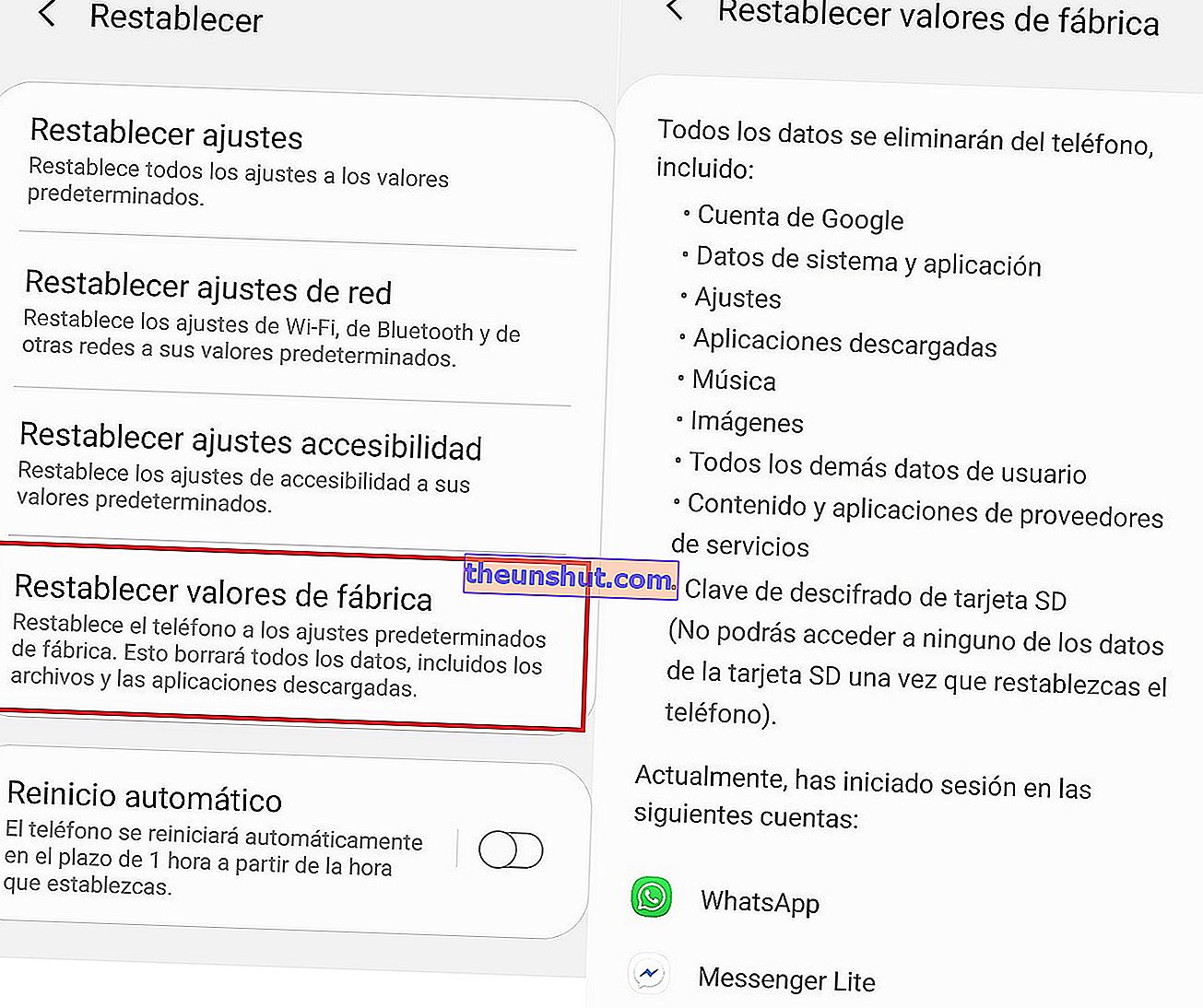
Скиньте до заводських налаштувань
Якщо ви вже не знаєте, що робити, це може бути найрішучішим заходом з усіх, тому радимо спочатку спробувати варіанти, описані вище. В крайньому випадку, апаратне скидання є дуже корисною опцією для пристроїв, які більше не працюють належним чином. Звичайно, майте на увазі, що якщо ви скинете заводські налаштування, усі дані на вашому пристрої будуть стерті. Отже, наполягаємо, добре подумайте.
Після того, як ми вас достатньо попередили, тепер ми розповімо вам, як діяти з цим методом. Перше, що потрібно зробити, це відкрити на пристрої програму «Налаштування». Потім натисніть "Система"> "Додатково"> "Параметри відновлення". Однак ми повинні мати на увазі, що шлях до цього розділу неоднаковий на всіх пристроях.
Далі потрібно ввести «Видалити всі дані»> «Скинути телефон». На цьому останньому етапі можливо, що він попросить у нас PIN-код, шаблон або пароль , якщо у нас є.
Відновіть Windows
Windows також має можливість повернути ваш комп'ютер у попередній стан. Якщо виявиться, що ПК ще недавно розпізнавав мобільний телефон, це рішення може допомогти вам відновити комп'ютер до того конкретного моменту .
Цей параметр відновлення системи дозволяє нам налаштувати системні файли такими, якими вони були в конкретний момент, який ми попередньо встановили. Потрібно лише пам’ятати, що ця опція видалить усі програми та відновить конфігурацію, яку ви мали з того моменту і дотепер. Тим не менш, дуже ймовірно, що деякі з цих змін є причиною того, що наш ПК не розпізнає мобільний при підключенні.
І поки що наша порада. Сподіваємось, вони допомогли вам вирішити ваші проблеми із синхронізацією. І пам’ятайте, що іноді найпростіший варіант є найефективнішим з усіх.
